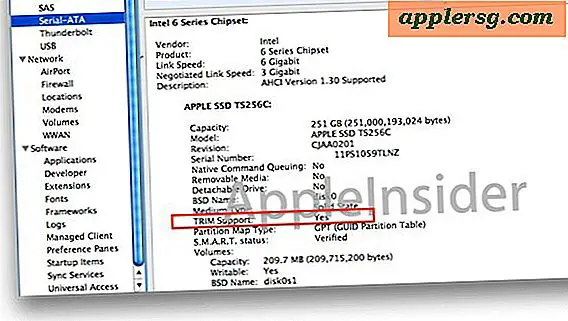ไม่สามารถบันทึกรูปภาพใน Safari บน iPhone X, iPhone 8, iPhone 7 ได้หรือไม่? นี่คือเหตุผล!

ผู้ใช้ iPhone รายใหม่บางคนพบว่าดูเหมือนจะไม่สามารถบันทึกรูปภาพจากเว็บใน Safari ไปยัง iPhone ได้ โดยปกติความพยายามที่จะบันทึกภาพเว็บไปดังนี้; ผู้ใช้ iPhone พยายามแตะและค้างไว้บนภาพที่พบในเว็บ แต่แทนที่จะเป็นเมนู "บันทึก" และ "คัดลอก" ที่คุ้นเคยปรากฏบนหน้าจอแทนที่จะเป็นภาพที่ลอยอยู่เหนือหน้าเว็บโดยมีลูกศรเล็ก ๆ อยู่บนยอด จากนั้นจะเปิดขึ้นในหน้าต่างใหม่พร้อมรูปภาพ นี่เป็นกรณีปกติกับภาพใด ๆ ที่เชื่อมโยงด้วย
โปรดมั่นใจว่าคุณสามารถบันทึกภาพจาก Safari ไปยัง iPhone ได้ต่อไปและวิธีที่คุณคุ้นเคยคือสิ่งที่คุณจะใช้ อาจเป็นเรื่องที่ทำให้เกิดความสับสนเพราะฉะนั้นขออธิบายให้ฟังหน่อยเพราะรุ่นของ iPhone รุ่นใหม่ทำงานแตกต่างกันเล็กน้อย
เหตุใดฉันจึงไม่สามารถบันทึกรูปภาพจากเว็บไปที่ iPhone X, iPhone 8, Plus, iPhone 7 Plus เป็นต้น?
หากคุณกำลังพยายามบันทึกรูปภาพจากเว็บด้วย Safari ไปยัง iPhone เครื่องใหม่โดยใช้เคล็ดลับการแตะและวางและคุณจะพบภาพปรากฏขึ้นในหน้าต่างหน้าจอใหม่แทนการเปิดเมนูบันทึกเหตุผล สัมผัส 3D
สัมผัส 3D เป็นจุดเด่นที่นำกลับมาในขณะที่ช่วยให้หน้าจอ iPhone เป็นความดันที่สำคัญ - ไม่เพียง แต่สัมผัสที่สำคัญ แต่ความดันที่สำคัญเกินไป การเพิ่มความไวต่อความกดดันของ 3D Touch ทำให้การกดปุ่มทำงานที่กระชับดีขึ้นกว่าที่คุณอาจเคยชิน นี่ใช้ได้กับ iPhone รุ่นใหม่ทั้งหมดที่มี 3D Touch ได้แก่ iPhone X, iPhone 8, iPhone 8 Plus, iPhone 7, iPhone 7 Plus หรือ iPhone 6S และ iPhone 6s Plus และน่าจะก้าวไปข้างหน้า iPhone ที่มีอายุมากกว่าและทุกรุ่น iPad ไม่มี 3D Touch และทำให้พวกเขาไม่พบการเปลี่ยนแปลงการโต้ตอบนี้
ฉันต้องการบันทึกภาพจากเว็บไปยัง iPhone ของฉันและฉันไม่สนใจ 3D Touch ฉันจะย้อนกลับไปทางเก่าได้อย่างไร?
หากคุณไม่ชอบหน้าจอ iPhone ที่ไวต่อความกดดันและสัมผัสสิ่งที่ดีที่สุดคือปิดการใช้งาน 3D Touch บน iPhone
- เปิดแอป "การตั้งค่า" บน iPhone
- ไปที่ "ทั่วไป" แล้วเลือกการตั้งค่า "การเข้าถึง"
- ค้นหา "3D Touch" แล้วแตะที่
- สลับการสลับสำหรับ "3D Touch" ไปที่ตำแหน่ง OFF เพื่อปิดใช้งานคุณสมบัติความไวต่อแรงกดของหน้าจอ iPhone
- ออกจากการตั้งค่า

ด้วยเหตุนี้ 3D Touch จึงถูกปิดใช้งานเพื่อให้คุณสามารถบันทึกรูปภาพได้โดยใช้เคล็ดลับ Save and Tap ค้างไว้เป็นเวลานาน
ตอนนี้ไปข้างหน้าและพยายามบันทึกภาพจาก Safari ไปยัง iPhone อีกครั้ง:
- เปิด Safari และไปที่หน้าเว็บที่มีภาพที่คุณต้องการบันทึก (เช่นเดียวกับที่คุณกำลังอ่านอยู่ตอนนี้ใช้ Shrugging Guy Emoji เป็นภาพทดสอบ)
- แตะที่ภาพค้างไว้สักสองสามวินาที
- แตะที่ "บันทึกภาพ" เมื่อตัวเลือกเมนูปรากฏขึ้น

รูปภาพจะถูกบันทึกลงในม้วนฟิล์มตามปกติ
เมื่อปิดใช้งาน 3D Touch คุณสามารถเปิด Safari เรียกดูหน้าเว็บใด ๆ และลองใช้เทคนิคการแตะและถือแบบดั้งเดิมเพื่อบันทึกรูปภาพจากเว็บไปยังอุปกรณ์ iOS คุณจะเห็น "บันทึก" และ "คัดลอก" อยู่เสมอ "อีกครั้งแทนที่จะเป็นตัวอย่างแบบ 3D Touch
หากคุณไม่ต้องการปิดการใช้งาน 3D Touch คุณจำเป็นต้องปรับเปลี่ยนการใช้ iPhone ของคุณเพียงเล็กน้อยเพื่อให้คุณไม่ต้องกดลงคุณเพียงแตะและวางบนหน้าจอโดยไม่ต้องกดดันใด ๆ ฟังดูสับสนเล็กน้อย แต่การฝึกทำอย่างสมบูรณ์
ฉันจะบันทึกรูปภาพเว็บลงใน iPhone ได้โดยใช้ 3D Touch?
เคล็ดลับการแตะและจับที่คุ้นเคยในการบันทึกภาพจาก Safari ไปยัง iPhone ยังคงใช้งานได้ แต่สิ่งสำคัญที่ต้องจดจำคือหน้าจอ iPhone กำลังกดไวต่อเนื่องจาก 3D Touch ดังนั้นคุณจะต้องการแตะและถือตามปกติ แต่ไม่กดลงด้วยความกดดันใด ๆ บนหน้าจอเองดังนั้นจึงเป็นเหมือนการแตะและถือ ...
- ไปที่ภาพบนเว็บตามปกติ (เพื่อลองทำสิ่งนี้ตอนนี้เราได้ฝังภาพ Emoji ไว้ด้านล่างเพื่อให้คุณสามารถลองใช้งานได้)
- แตะนิ้วของคุณกับหน้าจอ iPhone ค้างไว้สักสองสามวินาที - อย่ากดลงด้วยความกดดันทางกายภาพเพียงแตะและวางนิ้วลงบนหน้าจอเพื่อบันทึก
- เลือก "บันทึกภาพ" จากเมนูป๊อปอัป


หากคุณเห็นภาพที่ปรากฏขึ้นในหน้าจอใหม่ระบบจะใช้ความกดและ 3D Touch ถูกเปิดใช้งานแทน คุณต้องสัมผัสหน้าจอโดยไม่ต้องกดดันใด ๆ ภาพหน้าจอด้านล่างแสดงสิ่งนี้เกิดขึ้นกับการแสดงตัวอย่าง 3D Touch นี่ไม่ใช่สิ่งที่คุณต้องการดูหากต้องการบันทึกภาพจากเว็บไปยัง iPhone:

กลวิธีหนึ่งที่เป็นประโยชน์สำหรับเรื่องนี้ก็คือการปรับความไวในการกด 3D Touch บน iPhone เพื่อให้ได้แรงกดมากขึ้นซึ่งสามารถช่วยป้องกันการบังเอิญการเรียก 3D Touch แทนการกระทำที่คุณตั้งใจไว้ หรือคุณสามารถปิดคุณลักษณะ 3D Touch บน iPhone ได้อย่างสมบูรณ์ตามรายละเอียดด้านบน มันขึ้นอยู่กับคุณ.
ผู้ใช้หลายคนปิดใช้งานการแตะ 3D ด้วยเหตุนี้ด้วยเหตุผลอื่น ๆ ไม่ว่าจะเป็นเพราะคุณไม่สามารถบันทึกภาพจากเว็บได้อย่างที่เราอธิบายไว้ที่นี่หรืออาจมองไม่เห็นว่าไม่สามารถลบแอปจาก iPhone ได้เนื่องจากสัมผัสแบบ 3D หรือดำเนินการ งานอื่น ๆ อันเนื่องมาจากการเรียกใช้ทัช 3D แทนการใช้งานที่คาดไว้เพียงแค่ปิดการใช้งาน 3D Touch จะทำให้ iPhone สามารถทำงานได้เหมือนเดิมก่อนที่จะมีการใช้งาน 3D Touch 3D Touch เป็นคุณลักษณะที่น่าสนใจ แต่อาจทำให้เกิดความสับสนในการใช้งานได้ซึ่งมักจะทำให้การใช้งานง่ายขึ้น คุณจะพลาดคุณสมบัติเฉพาะบางอย่างของ 3D Touch แต่ถ้าคุณไม่ได้ใช้แล้วละก็คุณไม่ควรพลาด